आईएसओ डिस्क इमेज कैसे बनाएं। एक संरक्षित डिस्क छवि बनाना
नमस्कार।
मुझे तुरंत एक आरक्षण करना चाहिए कि यह लेख किसी भी तरह से डिस्क की अवैध प्रतियां वितरित करने के उद्देश्य से नहीं है।
मुझे लगता है कि प्रत्येक अनुभवी उपयोगकर्ता के पास दर्जनों या सैकड़ों सीडी और डीवीडी हैं। अब उन सभी को कंप्यूटर या लैपटॉप के बगल में स्टोर करना इतना महत्वपूर्ण नहीं है - आखिरकार, ऐसे सैकड़ों डिस्क को एक एचडीडी, एक छोटी नोटबुक के आकार में रखा जा सकता है! इसलिए, अपने डिस्क संग्रह से छवियां बनाना और उन्हें हार्ड ड्राइव में स्थानांतरित करना एक बुरा विचार नहीं है (उदाहरण के लिए, बाहरी एचडीडी में)।
विंडोज़ स्थापित करते समय छवियां बनाने का विषय भी बहुत प्रासंगिक है (उदाहरण के लिए, विंडोज़ इंस्टॉलेशन डिस्क को आईएसओ छवि में कॉपी करने के लिए, और उसके बाद बूट करने योग्य यूएसबी फ्लैश ड्राइव बनाएं)। खासकर अगर आपके लैपटॉप या नेटबुक में डिस्क ड्राइव नहीं है!
जैसा कि अक्सर होता है, चित्र बनाना खेल प्रेमियों के लिए उपयोगी हो सकता है: डिस्क समय के साथ खरोंच हो जाती है, उन्हें पढ़ना मुश्किल होने लगता है। गहन उपयोग के परिणामस्वरूप, आपके पसंदीदा गेम वाली डिस्क को पढ़ना बंद हो सकता है, और डिस्क को फिर से खरीदना होगा। इससे बचने के लिए, गेम को एक बार इमेज में पढ़ना आसान है, और फिर इस इमेज से गेम शुरू करें। इसके अलावा, ड्राइव में डिस्क ऑपरेशन के दौरान बहुत अधिक शोर करती है, जो कई उपयोगकर्ताओं को परेशान करती है।
तो चलिए मुख्य बिंदु पर आते हैं...
ऐसी डिस्क की छवि आमतौर पर उन डिस्क से बनाई जाती है जो कॉपी-संरक्षित नहीं होती हैं। उदाहरण के लिए, एमपी3 फाइलों के साथ डिस्क, दस्तावेजों के साथ डिस्क, आदि। इसके लिए, डिस्क ट्रैक की "संरचना" और किसी भी सेवा जानकारी की प्रतिलिपि बनाने की आवश्यकता नहीं है, जिसका अर्थ है कि ऐसी डिस्क की छवि कम जगह लेगी। संरक्षित डिस्क की छवि की तुलना में। आमतौर पर, ऐसे उद्देश्यों के लिए, एक आईएसओ प्रारूप छवि का उपयोग किया जाता है ...
सीडीबर्नरएक्सपी
बहुत ही सरल और बहुक्रियाशील कार्यक्रम। आपको डेटा डिस्क (एमपी 3, दस्तावेज़ डिस्क, ऑडियो और वीडियो डिस्क) बनाने की अनुमति देता है, इसके अलावा, यह छवियां बना सकता है और आईएसओ छवियों को जला सकता है। हम यही करेंगे...
1) सबसे पहले, प्रोग्राम की मुख्य विंडो में, आपको "कॉपी डिस्क" विकल्प का चयन करना होगा।

CDBurnerXP की मुख्य विंडो।
ड्राइव: सीडी-रोम जहां सीडी / डीवीडी डिस्क डाली गई थी;
छवि को बचाने के लिए एक जगह;
छवि प्रकार (हमारे मामले में आईएसओ)।
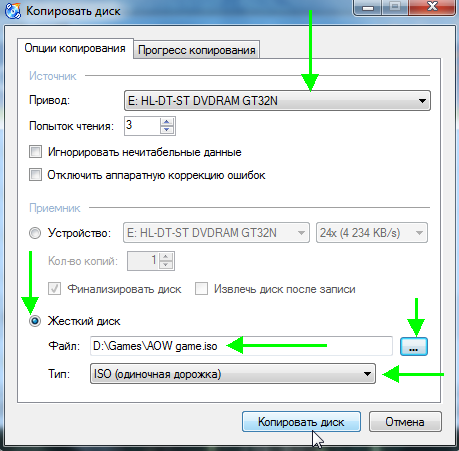
कॉपी विकल्प सेट करें।
3) वास्तव में, यह केवल तब तक प्रतीक्षा करने के लिए रहता है जब तक कि ISO छवि नहीं बन जाती। कॉपी करने का समय आपकी ड्राइव की गति, कॉपी की गई डिस्क के आकार और उसकी गुणवत्ता पर निर्भर करता है (यदि डिस्क को खरोंच दिया गया है, तो कॉपी की गति कम होगी)।

डिस्क कॉपी प्रक्रिया...
शराब 120%
छवियों को बनाने और अनुकरण करने के लिए यह सबसे अच्छे कार्यक्रमों में से एक है। वैसे, यह सभी सबसे लोकप्रिय डिस्क छवियों का समर्थन करता है: आईएसओ, एमडीएस / एमडीएफ, सीसीडी, बिन, आदि। कार्यक्रम रूसी भाषा का समर्थन करता है, और इसका एकमात्र दोष शायद यह है कि यह मुफ़्त नहीं है।
1) अल्कोहल 120% में आईएसओ इमेज बनाने के लिए, मुख्य प्रोग्राम विंडो में, "पर क्लिक करें। छवि निर्माण".
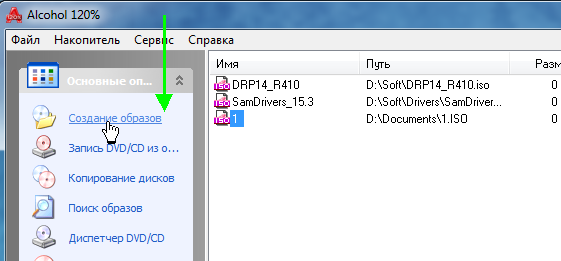
शराब 120% - एक छवि बनाना।
2) फिर आपको सीडी / डीवीडी ड्राइव (जहां कॉपी की गई डिस्क डाली गई है) निर्दिष्ट करने की आवश्यकता है और "अगला" बटन पर क्लिक करें।

ड्राइव का चयन करें और सेटिंग्स कॉपी करें।
3) और अंतिम चरण... उस स्थान का चयन करें जहां छवि सहेजी जाएगी, साथ ही छवि प्रकार स्वयं निर्दिष्ट करें (हमारे मामले में, आईएसओ)।
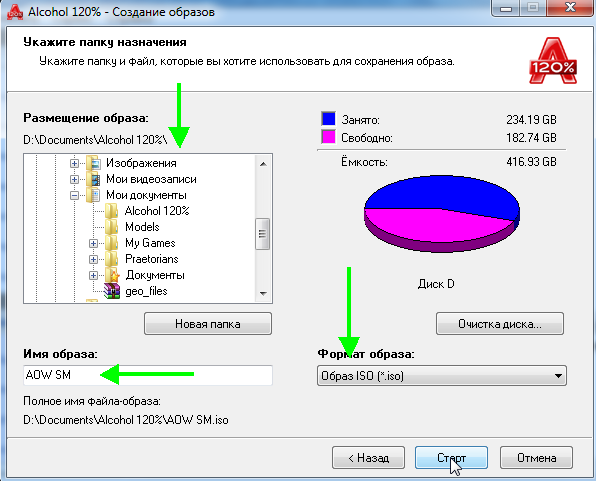
शराब 120% - छवि को बचाने के लिए एक जगह।
"प्रारंभ" बटन दबाने के बाद, प्रोग्राम छवि बनाना शुरू कर देगा। कॉपी समय बहुत भिन्न हो सकता है। एक सीडी के लिए, यह समय लगभग 5-10 मिनट है, एक डीवीडी के लिए - 10-20 मिनट।
UltraISO
मैं इस कार्यक्रम का उल्लेख करने में मदद नहीं कर सका, क्योंकि यह आईएसओ छवियों के साथ काम करने के लिए सबसे लोकप्रिय कार्यक्रमों में से एक है। इसके बिना, एक नियम के रूप में, वह इसके साथ नहीं कर सकता:
विंडोज़ स्थापित करना और बूट करने योग्य फ्लैश ड्राइव और डिस्क बनाना;
आईएसओ छवियों को संपादित करते समय (और वह इसे काफी आसानी से और जल्दी से कर सकती है)।
इसके अलावा, UltraISO आपको 2 माउस क्लिक में किसी भी डिस्क की छवि बनाने की अनुमति देता है!
1) प्रोग्राम शुरू करने के बाद, आपको "टूल्स" सेक्शन में जाना होगा और "विकल्प" का चयन करना होगा। सीडी छवि बनाएं...".

2) फिर यह केवल सीडी / डीवीडी ड्राइव का चयन करने के लिए रहता है, वह स्थान जहां छवि सहेजी जाएगी और छवि का प्रकार स्वयं। उल्लेखनीय रूप से, एक आईएसओ छवि बनाने के अलावा, प्रोग्राम बना सकता है: बिन, एनआरजी, संपीड़ित आईएसओ, एमडीएफ, सीसीडी छवियां।
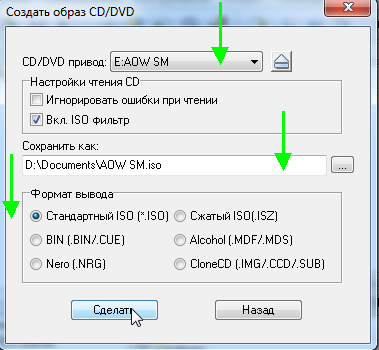
2) संरक्षित डिस्क से एक छवि बनाना
ऐसी छवियां आमतौर पर गेम डिस्क से बनाई जाती हैं। तथ्य यह है कि कई गेम निर्माता, अपने उत्पादों को समुद्री लुटेरों से बचाते हुए, मूल डिस्क के बिना खेलना असंभव बना देते हैं ... यानी। खेल शुरू करने के लिए - डिस्क को ड्राइव में डाला जाना चाहिए। यदि आपके पास वास्तविक डिस्क नहीं है, तो आप खेल शुरू नहीं करेंगे ....
अब आइए एक स्थिति की कल्पना करें: कई लोग कंप्यूटर पर काम करते हैं और हर किसी का अपना पसंदीदा गेम होता है। डिस्क को लगातार बदल दिया जाता है और समय के साथ वे खराब हो जाते हैं: वे खरोंच हो जाते हैं, पढ़ने की गति बिगड़ जाती है, और फिर वे पढ़ना बंद कर सकते हैं। ऐसा करने के लिए, आप एक छवि बना सकते हैं और उसका उपयोग कर सकते हैं। केवल ऐसी छवि बनाने के लिए, आपको कुछ विकल्पों को सक्षम करने की आवश्यकता है (यदि आप एक नियमित आईएसओ छवि बनाते हैं, तो स्टार्टअप पर, गेम केवल एक त्रुटि देगा कि कोई वास्तविक डिस्क नहीं है ...)
शराब 120%
1) जैसा कि लेख के पहले भाग में है, सबसे पहले, डिस्क छवि बनाने का विकल्प लॉन्च करें (बाईं ओर मेनू में, पहला टैब)।
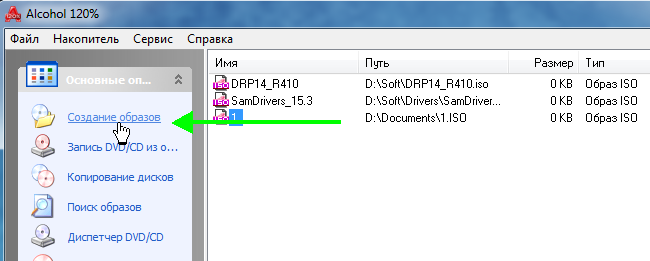
2) फिर आपको डिस्क ड्राइव का चयन करने और कॉपी सेटिंग्स सेट करने की आवश्यकता है:
पढ़ने की त्रुटियां छोड़ें;
उन्नत क्षेत्र स्कैन (ए.एस.एस.) कारक 100;
वर्तमान डिस्क से उपचैनल डेटा पढ़ना।

3) इस मामले में, छवि प्रारूप एमडीएस होगा - अल्कोहल 120% प्रोग्राम डिस्क के उप-चैनल डेटा को इसमें पढ़ेगा, जो बाद में आपको वास्तविक डिस्क के बिना संरक्षित गेम चलाने में मदद करेगा।
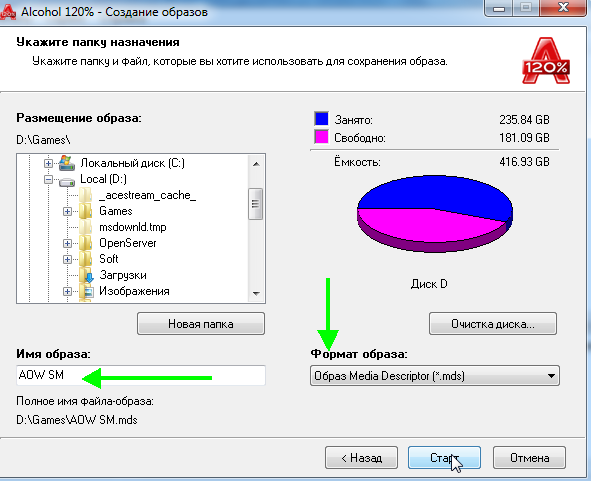
वैसे, ऐसी नकल के दौरान छवि का आकार डिस्क के वास्तविक आयतन से बड़ा होगा। उदाहरण के लिए, 700 एमबी की गेम सीडी के आधार पर, ~800 एमबी की छवि बनाई जाएगी।
नीरो
नीरो सिर्फ एक डिस्क बर्निंग सॉफ्टवेयर नहीं है, यह डिस्क बर्निंग सॉफ्टवेयर का एक पूरा सूट है। Nero के साथ आप: कोई भी डिस्क बना सकते हैं (दस्तावेज़ों के साथ ऑडियो और वीडियो, आदि), वीडियो कनवर्ट करें, डिस्क कवर बनाएं, ऑडियो और वीडियो संपादित करें, आदि।
एक उदाहरण के रूप में नीरो 2015 का उपयोग करते हुए, मैं दिखाऊंगा कि इस कार्यक्रम में एक छवि कैसे बनाई जाती है। वैसे, छवियों के लिए यह अपने स्वयं के प्रारूप का उपयोग करता है: nrg (यह छवियों के साथ काम करने के लिए सभी लोकप्रिय कार्यक्रमों द्वारा पढ़ा जाता है)।
1) नीरो एक्सप्रेस चलाएँ और "इमेज, प्रोजेक्ट ..." सेक्शन चुनें, फिर "कॉपी डिस्क" फंक्शन चुनें।
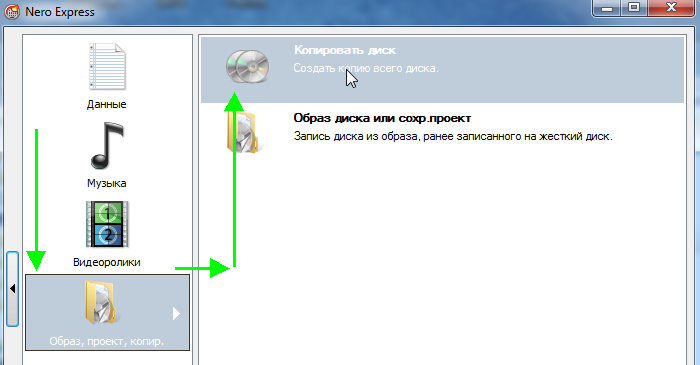
2) सेटिंग विंडो में, निम्नलिखित पर ध्यान दें:
खिड़की के बाईं ओर अतिरिक्त सेटिंग्स के साथ एक तीर है - बॉक्स को चेक करें " उपचैनल डेटा पढ़ें";
फिर उस ड्राइव का चयन करें जिससे डेटा पढ़ा जाएगा (इस मामले में, वह ड्राइव जहां वास्तविक सीडी/डीवीडी डाली गई है);
और निर्दिष्ट करने के लिए आखिरी चीज स्रोत ड्राइव है। यदि आप किसी डिस्क को इमेज में कॉपी कर रहे हैं, तो आपको इमेज रिकॉर्डर का चयन करना होगा।
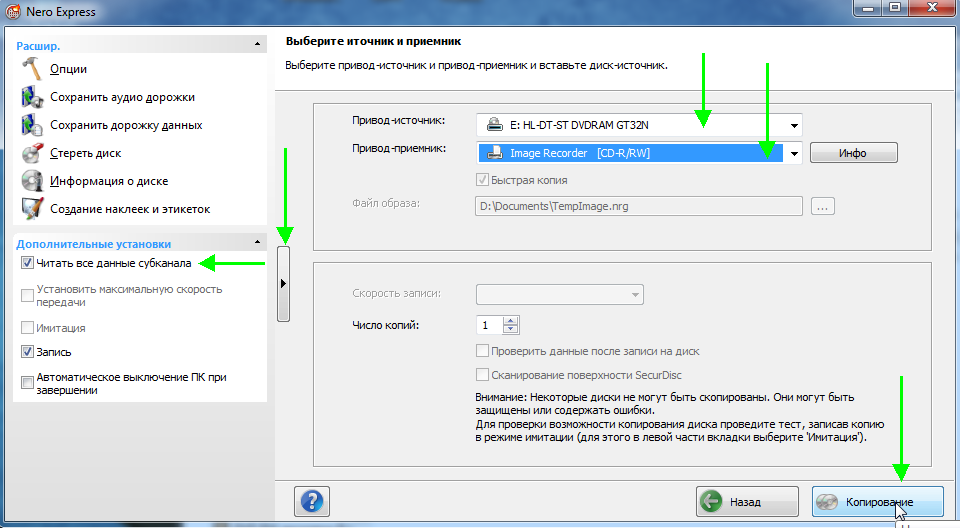
Nero Express में प्रोटेक्टेड डिस्क कॉपी सेट करना।
3) जब आप कॉपी करना शुरू करते हैं, तो Nero आपको इमेज को सेव करने के लिए एक लोकेशन चुनने के लिए कहेगा, साथ ही इसके प्रकार: ISO या NRG (संरक्षित डिस्क के लिए, NRG फॉर्मेट चुनें)।
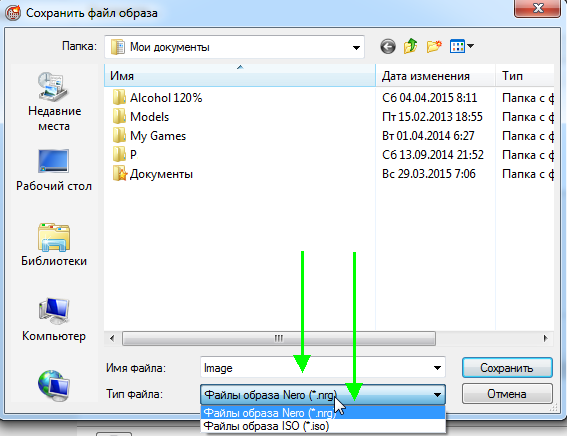
नीरो एक्सप्रेस - छवि प्रकार चुनें।
क्लोनसीडी
डेवलपर: http://www.slysoft.com/en/clonecd.html
डिस्क की प्रतिलिपि बनाने के लिए एक छोटी उपयोगिता। यह अपने समय में बहुत लोकप्रिय था, हालांकि आज भी कई लोग इसका इस्तेमाल करते हैं। अधिकांश प्रकार की डिस्क सुरक्षा का मुकाबला करता है। कार्यक्रम की एक विशिष्ट विशेषता इसकी सादगी के साथ-साथ महान दक्षता है!
1) एक छवि बनाने के लिए, प्रोग्राम चलाएं और "सीडी टू इमेज फाइल पढ़ें" बटन पर क्लिक करें।
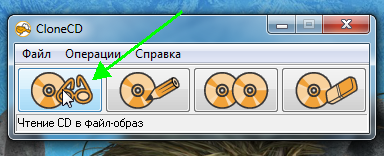
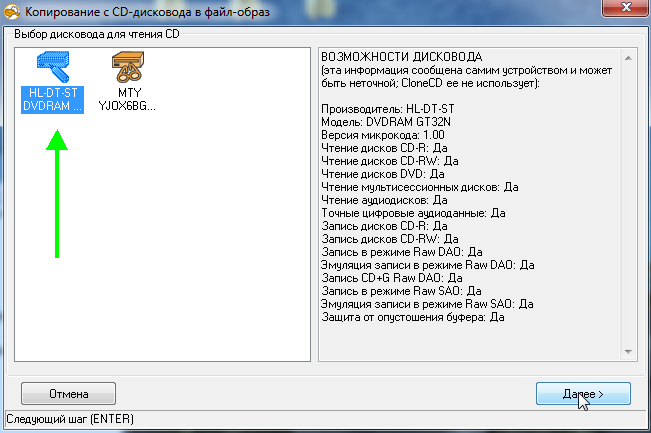
3) अगला कदम प्रोग्राम को यह बताना है कि किस प्रकार की डिस्क को कॉपी किया जाना है: क्लोनसीडी डिस्क को कॉपी करने वाले पैरामीटर इस पर निर्भर करते हैं। यदि डिस्क एक गेम डिस्क है: इस प्रकार का चयन करें।
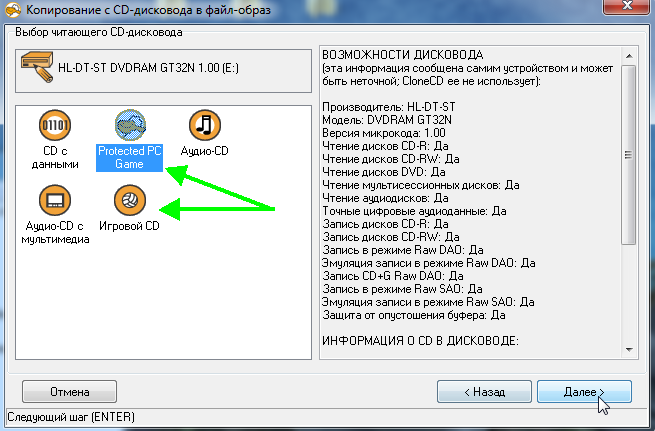
4) खैर, आखिरी। यह छवि के स्थान को निर्दिष्ट करने और क्यू-शीट चेकबॉक्स को सक्षम करने के लिए बनी हुई है। इंडेक्स मैप के साथ एक .cu फ़ाइल बनाने के लिए यह आवश्यक है जो अन्य अनुप्रयोगों को छवि के साथ काम करने की अनुमति देगा (यानी छवि संगतता अधिकतम होगी)।
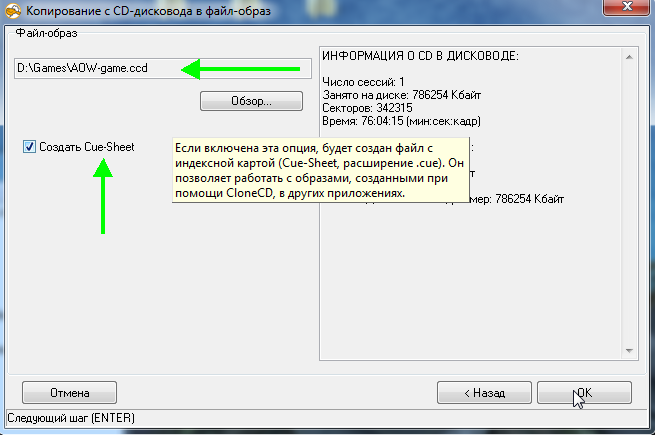

क्लोन सीडी। सीडी को फाइल इमेज में कॉपी करने की प्रक्रिया।
यह चित्र बनाने पर लेख का समापन करता है। मुझे लगता है कि प्रस्तुत कार्यक्रम आपके डिस्क के संग्रह को हार्ड ड्राइव में स्थानांतरित करने और कुछ फ़ाइलों को जल्दी से खोजने के लिए पर्याप्त से अधिक हैं। आखिरकार, नियमित सीडी/डीवीडी का युग समाप्त हो रहा है...
वैसे, आप डिस्क की प्रतिलिपि कैसे बनाते हैं?
आपको कामयाबी मिले!
सामाजिक बटन।




